Вайбер — это мобильное приложение для быстрого обмена сообщениями с друзьями, родственниками, знакомыми и коллегами. Мессенджер довольно прост в использовании, поэтому каждый сможет разобраться, как сделать видеозвонок, отправить стикер, прикрепить файл или голосовое. Однако иногда возникает вопрос, как прочитать удаленные сообщения в Вайбере. Если переписка была стерта случайно или преднамеренно, вы можете ее восстановить.
- Как в Вайбере прочитать удаленное сообщение от другого пользователя
- Проверка на Айфоне
- Проверка на Андроиде
- Проверка на ПК
- Использование функции резервного копирования
- Использование функции копии журналов электронных сообщений
- Чтение удаленных сообщений в Вайбере с помощью восстановления в десктопе
- Сторонние программы для восстановления сообщений в Вайбере
- Заключение
Как в Вайбере прочитать удаленное сообщение от другого пользователя
Бывает что в удаленном сообщении хранилась важная информация, и необходимо как-то ее вернуть. Разработчики предусмотрели такую возможность, позволяя восстановить стертую переписку в Viber.
При этом должно быть соблюдено одно условие — вы заранее подключили резервное копирование данных из мессенджера. В противном случае можно задействовать функционал сторонних программ.
Проверка на Айфоне
В iOS есть опция резервного копирования пользовательских данных. Чтобы получить доступ к утраченным сообщениям, вы должны были заранее настроить сохранение переписок из Вайбера в iCloud. Иначе вернуть потерянные диалоги не получится.
Для проверки наличия архивированной копии придерживайтесь указаний инструкции:
- Зайдите в Вибер со своего Айфона.
- Кликните по кнопке «Еще», расположенной внизу.
- Раскройте пункт «Настройки».
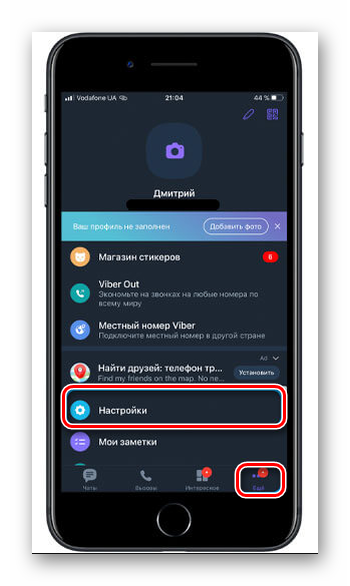
- В следующем окне выберите «Учетная запись».
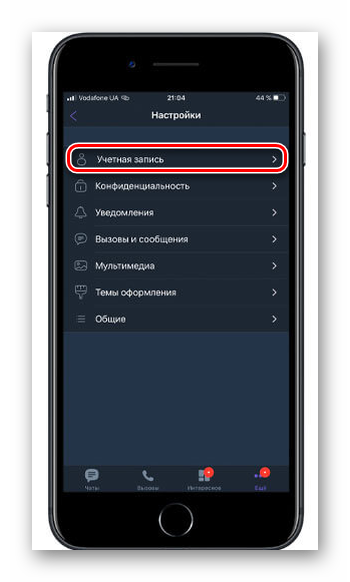
- Далее щелкните на «Резервное копирование».
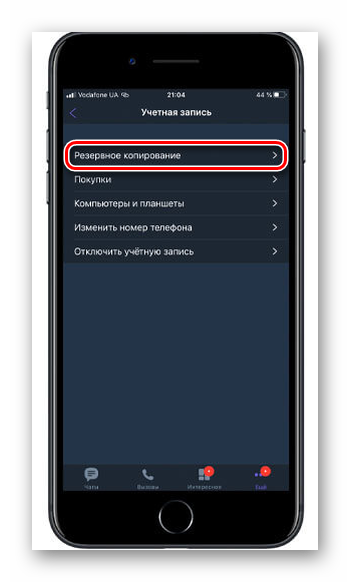
- Если функция предварительно настроена, кликните на «Восстановить».
- После обновления переписки просмотрите стертые переписки.
Проверка на Андроиде
Если захотелось посмотреть ценную переписку, вы можете открыть файл с сохраненной резервной копией. Чаты не получится восстановить в самом мессенджере, зато можно скачать папку с архивными данными. Для этого зайдите в папку на Андроиде по следующему пути: data/data.com.viber.voip/databases. После этого запустите файл viber_messages.
Проверка на ПК
Действенным способом, как восстановить стертые переписки на компьютере, является использование утилиты RS Partition Recovery. Она позволяет вернуть утраченные сообщения, включая файл viber.db, если тот был удален с компьютера.
Чтобы выполнить восстановление данных, достаточно запустить скачанную программу и запустить анализ диска. После того как файл будет найден, остается сохранить его в нужную папку ViberPC.
Использование функции резервного копирования
Чтобы настроить резервное копирование на своем мобильном устройстве, следует проделать несколько последовательных действий:
- Зайдите в Вайбер со своего телефона.
- Внизу экрана перейдите к разделу «Еще».
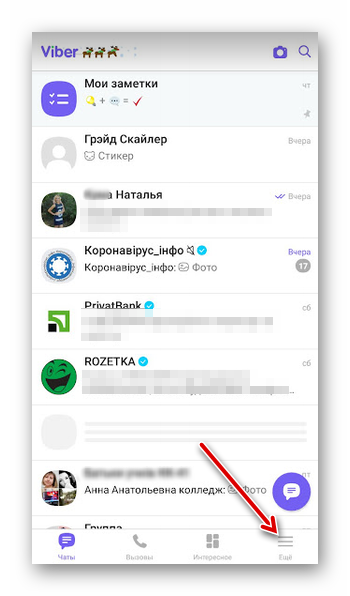
- Раскройте пункт «Настройки», затем — «Учетная запись».
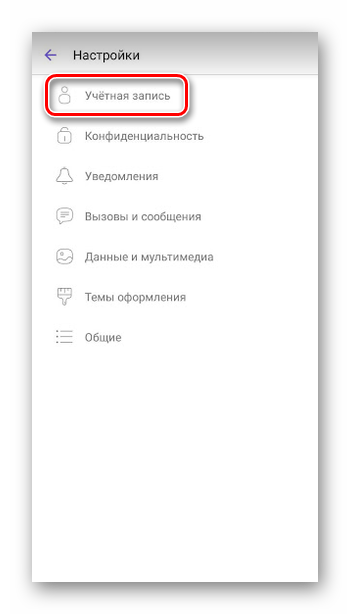
- Вверху высветится опция «Резервное копирование».
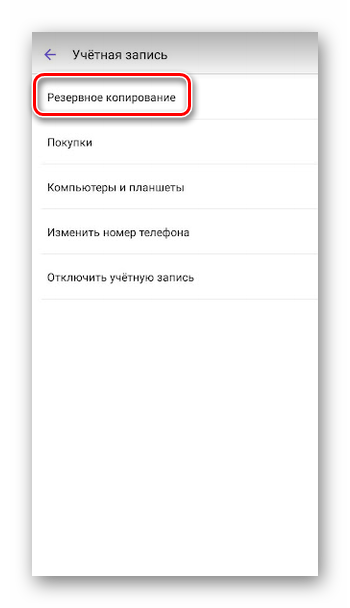
- Нажмите на нее, после чего кликните на кнопку «Создать копию».
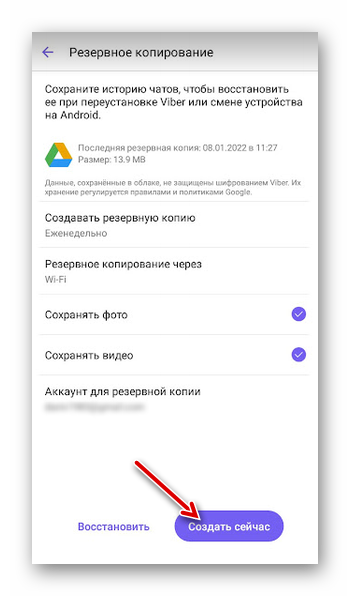
- Созданная копия будет помещена в облачное хранилище от Google.
Этот способ подходит для телефонов под управлением ОС Андроид. Для применения функции понадобится включить синхронизацию с Гугл-аккаунтом. В нем будет сохраняться история переписок.
Если хотите знать, как просмотреть резервную копию в Вайбере, выполните следующие шаги:
- Перейдите в раздел «Резервное копирование», как было описано выше.
- Щелкните по кнопке «Восстановить».
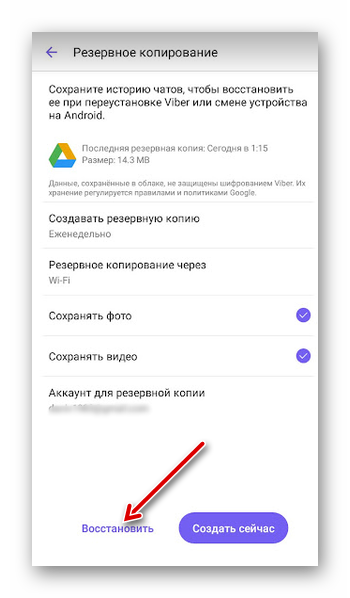
- Подтвердите свое намерение вернуть утраченную переписку нажатием на «Восстановить сейчас».
- Откройте диалог с интересующим собеседником и прочитайте восстановленные сообщения.
Использование функции копии журналов электронных сообщений
Если заинтересовала тема, как посмотреть историю в Вайбере на телефоне, если удалено, вы можете воспользоваться журналом сохраненных переписок. Для этого проделайте такие шаги:
- Запустите Вайбер со смартфона, найдя его в меню приложений.
- В нижней части экрана клацните по значку с тремя полосками.
- Перейдите к пункту «Настройки».
- В представленном списке зайдите в блок «Вызовы и сообщения».
- Щелкните по кнопке «Журнал электронных сообщений».
- Дождитесь, пока будет создана резервная копия.
- Затем укажите удобный способ, куда отправить файл — в почтовый ящик Gmail.
- Введите в отведенное поле адрес почты, на которую придет копия сообщений.
- Теперь зайдите в почтовый сервис и скачайте историю переписок обычным способом.
Чтение удаленных сообщений в Вайбере с помощью восстановления в десктопе
В компьютерной версии тоже сохраняется история сообщений в отдельном файле. Он находится на системном диске ПК. Чтобы найти эту папку, проделайте следующий путь:
- Откройте «Этот компьютер» и раскройте локальный диск C.
- Зайдите в каталог «Имя пользователя», затем — «AppData», потом — «Roaming».
- Перейдите в папку «ViberPC» и выберите «Номер телефона».
- Запустите файл под названием
viber.db. В нем хранится история сообщений.
Сторонние программы для восстановления сообщений в Вайбере
Если вам не удалось вернуть утраченный чат, существует еще один способ, как прочитать удаленное сообщение в Вайбере от другого пользователя. Для этого понадобится установить дополнительную программу, позволяющую выполнить архивацию переписок. Она носит название Back Text for Viber и является бесплатной.
Порядок действий включает в себя:
- Установите утилиту на смартфон из сторонних источников в сети. В Плей Маркете этой утилиты нет.
- Запустите загруженную программу, и на экране высветится главное меню.
- Перейдите в раздел File Type.
- Выберите пункт Export to SD Card.
- Архив будет выгружен в специальную папку на карту памяти. Еще есть варианты сохранить созданную копию переписок из Viber в саму программу или выслать на электронную почту.
Заключение
Таким образом, вы можете восстановить удаленные сообщения в Вайбере, если на телефоне была активирована функция создания резервной копии. Также стертые переписки можно посмотреть в самом приложении, перейдя в журнал электронных сообщений. На компьютере эти данные сохраняются в папке ViberPC. Если перечисленные способы не помогли, установите стороннюю программу для восстановления утраченных сообщений в мессенджере.








